Как да премахнете защитата от флаш памет
Как да премахнете защитата от флаш памет
В днешно време все повече хора предпочитат да използват USB флаш устройство за съхранение на информация. Но какво, ако искате да запишете, за да го документ, но вместо съобщението: Вие нямате достъп до целевата папка, или нямате разрешение за съхранение на файлове. Нека да започнем да разбираме как да премахнете защита от флаш устройство. (Как да сложите парола на USB флаш устройство)
Първо, проверете дали има такива на флаш памет малък механичен превключвател. Ако тя е налице, проверете дали не е бил в «Lock» позиция - в този случай, трябва да пиша за защита на флаш памет. Поставете ключа в отворено положение и тя трябва да работи.

Ако такова преминаване във флаш-паметта не е - се обръщат към по-радикални методи.
Премахване на защита от флаш карта от командния ред
Използването на този метод, ще премахнете защита от флаш карти и запишете информацията от него, и да се работи с командния ред не е трудно.
В менюто "Старт" в полето за търсене, въведете "CMD" и отворете командния ред в горната част.
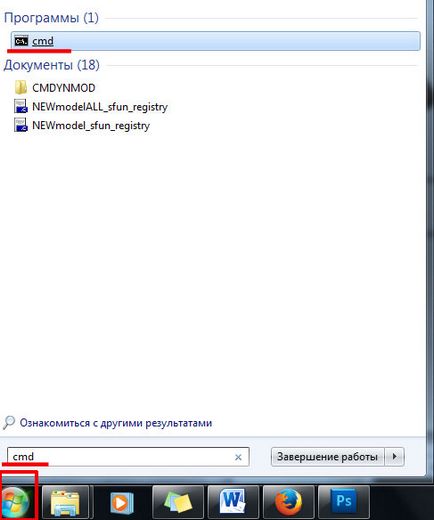
Сега, вместо kursorchik, сложи тази команда «Diskpart» и натиснете «Влез».
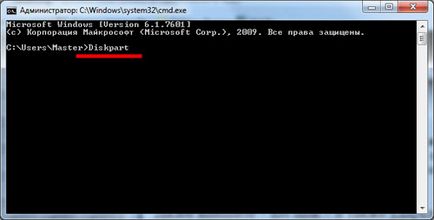
Допълнителна предписва «списък диск» - кликнете «Влез».

Сега трябва да се провери кой номер съответства на флаш диск а. Можете да проверите количеството памет. Аз имам този диск 2. Не забравяйте, цифрата "2" и да продължат напред.
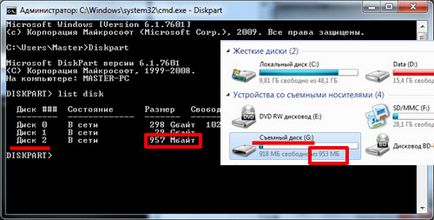
В командния ред, въведете «Избор на Disk 2". Слагаш този номер, както е определено по-горе, и кликнете «Влез».

Избрахме флаш устройството, и ще продължи да работи с него. Предписва друг отбор: «атрибути диск ясна само за четене» - «Влез».
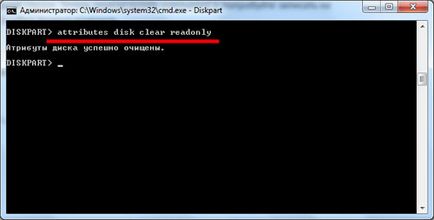
За да излезете от Diskpart запис «излизане» - «Влез». Затворете прозореца на командния ред.

Сега трябва да рестартирате компютъра, а след това се опита да напише нещо на флаш устройство.
Премахване на защита, като се използва формата на светкавицата
Този метод е лесно да се върне на работата на вашия USB флаш устройство, но то трябва да се използва само, ако нямате нищо против да губи информацията, съхранявана на флаш устройство. За формат няма да бъде използването на операционната система инструменти и помощни програми, за да помогне на твърдия диск инструмент формат ниско lewel.
Програмата ще извърши "дълбоко форматиране" - това е, на физическо ниво, всеки го отменя намагнитване yacheechka памет и възлага на "0". Нули са възложени и клетките, които са отговорни за защитата.
Изтеглете програмата за отстраняване на защитата от USB устройство и да го инсталирате на вашия компютър (изтегляне инструмент формат ниско lewel твърд диск), свързан към компютър с USB флаш устройство, което ще бъде форматиран. Стартирайте програмата като администратор. В следващия прозорец, изберете устройството, което искате да форматирате. Кликнете «Продължи».
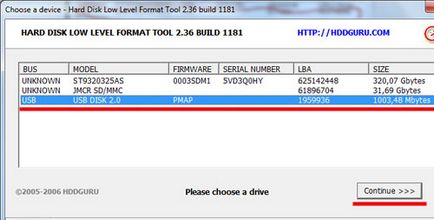
След това отидете на раздела «ниско ниво ФОРМАТ» и натиснете «формат ТОВА УСТРОЙСТВО». Изчакайте, докато крайният формат.
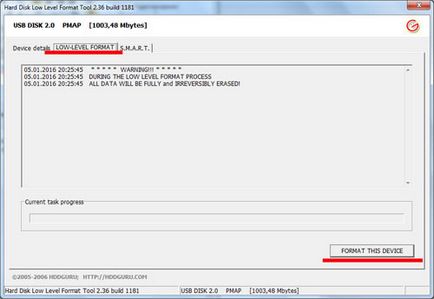
След това можете да форматирате флаш операционната система. В резултат на това всички данни се изтриват, и можете да копирате файлове на USB флаш устройство, преименувате, да ги променя.
Използвайте един от начините за премахване на защитата от пръчката и да започнете да го използвате на 100%.
Сподели статията с приятели: